تصحيح: تحديث ويندوز 10 أكتوبر 2018 في منتصف الطريق
ماذا تفعل إذا لم يتم تثبيت تحديث أكتوبر
- افصل الإنترنت
- أعد تشغيل الجهاز
- قم بتشغيل "مستكشف الأخطاء ومصلحها"
- تحقق من المجلد SoftwareDistribution
- إعادة تعيين مكونات Windows Update
ربما تكون Microsoft قد أعلنت عن إطلاق تحديث Windows 10 October 2018 خلال حدث Surface الذي انتهى لتوه ، لكن عملية التحديث قد واجهت بالفعل مشكلات. لا عجب ، أن منتدى الدعم التابع للشركة قد غمرته الشكاوى حول كيفية توقف التحديث في منتصف الطريق وتوقف هناك دون أي تقدم بعد ذلك.
في هذه الحالة ، إليك بعض الأشياء التي يمكنك القيام بها في السيناريو المؤسف إذا كنت تواجه نفس الشيء.
ومع ذلك ، قبل أن نبدأ ، علينا أيضًا أن نضع في اعتبارنا أن التحديثات قد تكون ثقيلة. على هذا النحو ، يمكن أن يؤثر تنزيل جميع الملفات على الأداء ، خاصةً إذا كان الجهاز غير قادر على توفير ذاكرة كافية. في هذه الحالة ، سيكون من الأفضل الانتظار حتى اكتمال التثبيت.
ومع ذلك ، إذا كنت تشعر أن الأمر يستغرق وقتًا طويلاً لراحتك ، فإليك بعض الأشياء التي قد تجربها.
خطوات لإصلاح ويندوز 10 v1809 تثبيت الخلل
قبل أن ندخل في إصلاحات عامة ، إليك إصلاح يمكنك استخدامه إذا كنت تملك جهازًا يعمل بواسطة Intel. كما توضح Intel ، قد يتم حظر تحديث Windows 10 October 2018 بسبب مشكلات برنامج تشغيل Intel Display Audio.
تم تضمين إصلاح هذه المشكلات بالفعل في الإصدار 10.25.0.10 من برنامج Intel Display Audio Driver ، وهو مضمن مع إصدار برنامج تشغيل الجرافيكس Intel 24.20.100.6286 والإصدارات الأحدث. توصي Intel بشدة بأن يؤكد جميع المستخدمين الذين لديهم الإصدار السادس (الاسم الرمزي Skylake) أو المعالجات الأحدث أن إصدار برنامج تشغيل الرسومات Intel 24.20.100.6286 أو الأحدث مثبت على أجهزة الكمبيوتر الخاصة بهم قبل محاولة التحديث إلى Windows 10 October 2018 Update.
الحل 1- افصل الإنترنت
سواء أكان اتصال Wi-Fi أو اتصال Ethernet ، فما عليك سوى إيقاف الاتصال. يمكنك أيضًا استدعاء وضع الطائرة من "مركز العمل" لقطع اتصال الإنترنت. بعد ذلك ، تحقق لمعرفة ما إذا كان هناك أي تقدم في عملية التحديث.
الحل 2 - أعد تشغيل الجهاز
أعد تأسيس اتصال الإنترنت مرة أخرى وأعد تشغيل الكمبيوتر. تحقق مما اذا كانت الامور تقدم. إذا استمرت المشكلة ، انتقل إلى الحل التالي.
الحل 3 - قم بتشغيل "مستكشف الأخطاء ومصلحها"
- ابدأ تشغيل تطبيق الإعدادات> التحديث والأمان.
- حدد استكشاف الأخطاء وإصلاحها من الخيارات الموجودة على اليسار.
- من الخيار الموجود على اليسار ، حدد Windows Update.
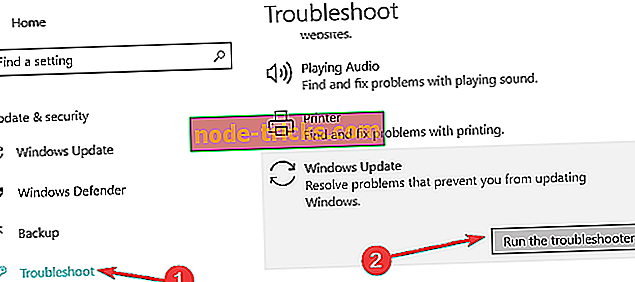
- حدد "تشغيل مستكشف الأخطاء ومصلحها" واتبع الإرشادات التي تظهر على الشاشة.
- أعد تشغيل الكمبيوتر وتحقق مما إذا كان هذا يحل المشكلة.
يوصى بتشغيل "مستكشف الأخطاء ومصلحها" ثلاث مرات على الأقل إذا لم يتم حل المشكلة في الخطوات الأولية.
الحل 4 - تحقق من المجلد SoftwareDistribution
افتح موجه الأوامر عن طريق كتابة CMD في مربع البحث بشريط المهام ، والنقر بزر الماوس الأيمن على تطبيق Command Prompt الذي يتم سرده وتحديد تشغيل كمسؤول.
اكتب كل الأوامر المذكورة أدناه ثم اضغط على Enter.
- taskkill / f / fi "الخدمات eq wuauserv" (هل هذا عدة مرات)
- وقف صافي cryptSvc
- بت وقف صافي
- صافي توقف msiserver
- ren C: WindowsSoftwareDistribution SoftwareDistribution.old
- rmdir C: WindowsSoftwareDistributionDataStore
- rmdir C: WindowsSoftwareDistributionDownload
أعد تشغيل الكمبيوتر ومعرفة ما إذا كان التنزيل يستأنف مرة أخرى.
- - ذات صلة: إصلاح أخطاء Windows Update باستخدام أداة Microsoft المخصصة
الحل 5 - إعادة تعيين مكونات Windows Update
افتح موجه الأوامر مرة أخرى كما كان من قبل. قم بتشغيل الأوامر المذكورة أدناه واضغط على Enter.
- وقف صافي بت
- وقف صافي wuauserv
- وقف صافي appidsvc
- صافي وقف cryptsvc
- Ren٪ systemroot٪ SoftwareDistribution SoftwareDistribution.bak
- رن٪ systemroot٪ system32catroot2 catroot2.bak
- بت البداية الصافية
- صافي ابدأ wuauserv
- net start appidsvc
- صافي ابدأ cryptsvc
تحقق من تقدم التحديث.
ومع ذلك ، في السيناريو المحتمل للتحديث بعد توقفه ، يمكنك محاولة الترقية يدويًا. لمزيد من المعلومات حول كيفية تثبيت تحديث Windows 10 October 2018 ، يمكنك مراجعة هذا الدليل.
أدلة ذات صلة:
- الإصلاح الكامل: ويندوز 10 التمهيد حلقة بعد التحديث
- FIX: زر البدء لا يعمل بعد تحديث Windows 10
- لن يسمح Windows 10 للمستخدمين بإيقاف تشغيل أجهزة الكمبيوتر دون تثبيت التحديثات

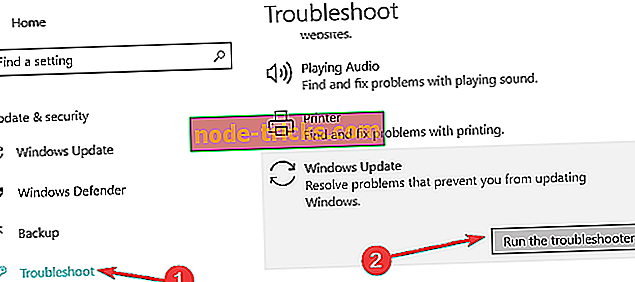




![تنزيل Yahoo Mail App لنظام التشغيل Windows 10 مجانًا [UPDATE]](https://node-tricks.com/img/windows/543/download-yahoo-mail-app-2.png)

